
EAGLE使い方のトップページはコチラ→EAGLEの使い方 (回路図から基板作成まで)
所要時間:10分
まずは,Eagleを使うために,ダウンロードとインストールを行いましょう.
-
その1
https://www.autodesk.com/products/eagle/free-download
ここから,最新のEagleをダウンロードができます.
または,旧バージョンのEAGLEのダウンロードリンクはまだあるので,旧バージョンを使いたい場合はこちらからダウンロードできます.(MACとWINDOWS)
ftp://ftp.cadsoft.de/eagle/program/
このブログでは7.5.0を使用しています.
-
その2
ダウンロードが完了したら,ファイルを実行します.
I accept を選択し,Next>をクリック.
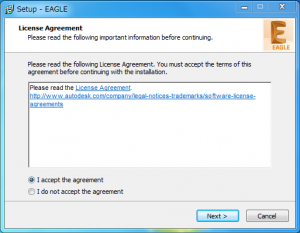
-
その3
インストール先を選択します.
通常はそのままでOKです.
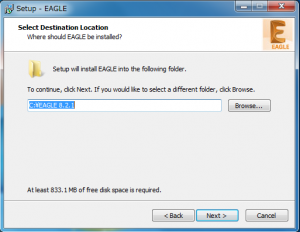
-
その4
デスクトップにショートカットを作りたい方は✓を入れて,Next>をクリック.
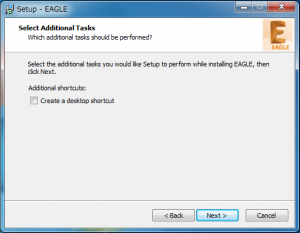
-
その5
Next>をクリックでインストール開始.
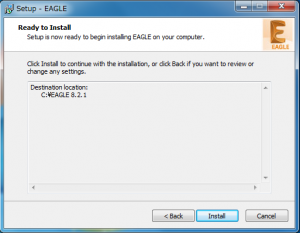
-
その6
インストールが完了したらFinishをおして,Eagleを起動します.
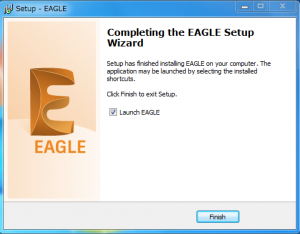
その7
Autodeskのアカウントを求められるので入力または,アカウント作成をしてください.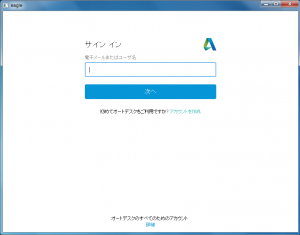
-
その8
Eagleが起動します.
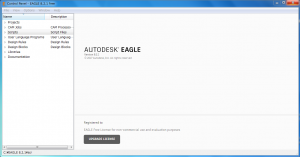
これで準備編は完了です.
次は,回路図を作っていきましょう.
EAGLE使い方 回路図編←クリック
